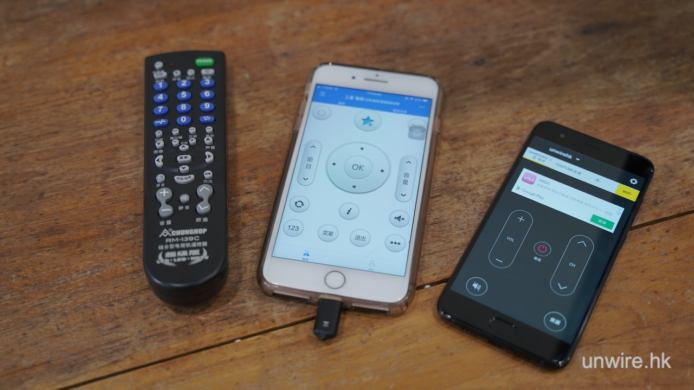以往想控制電視上的頻道或音量,你可能會想到使用一直以來都在用的遙控,但現時人們來說普遍「機不離手」,又有沒有想過使用手機來控制電視呢?或者遺失了遙控又怎麼辦呢?這次雞蛋妹便嘗試用不同的方法去遙控電視,就連沒有紅外線功能的 iPhone 亦可以成功控制,就讓雞蛋妹為大家介紹這三種不同的方法。
相關影片:
方法一 : 使用內置紅外線手機
大家可能未必知道,市面上部份品牌的手機有內置紅外線功能,例如小米,華為或 Samsung 某些型號等,用家只需要在手機的應用程式下載遙控的程式,再搜索並選擇相應的電視機牌子,就可以連接到該電視,開始遙控。需要注意的一點是,手機上的遙控介面比傳統的遙控簡潔,日常主要的功能例如調較頻道及聲音都可以輕易使用到。不過,現時有內置紅外線的手機其實不多,大家可以網上查看一下自己的手機有沒有這個功能。
Peel Smart Remote and TV Guide
Android 版:下載
iOS版:下載
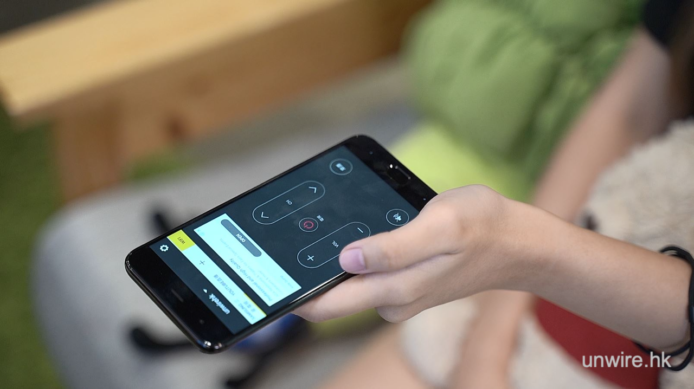
▲內置紅外線的手機可以使用這個方法
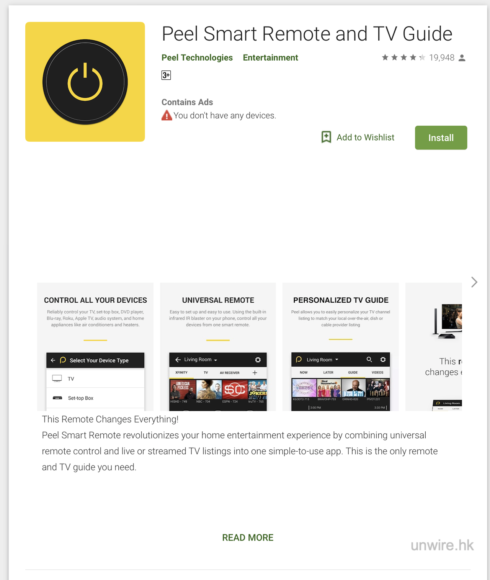
▲下載應用程式:Peel Smart Remote and TV Guide,大家亦可以嘗試其他遙控應用程式。
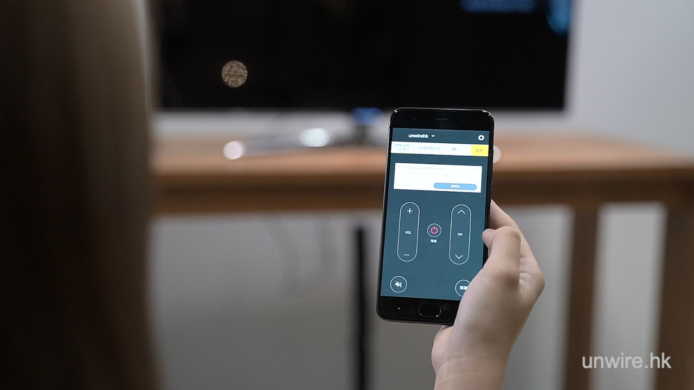
▲遙控介面可以控制頻道、聲量及開關機的功能
方法二:使用紅外線外接器
對於使用 iPhone 的用家來說,即使手機沒有內置紅外線也有其他方法,就是使用紅外線手機外接器,不過連接的步驟相對複雜。用家需要按著說明書下載相應程式,並將紅外線外接器插入至手機,然後在程式內選擇相應的外接器款式,就預備好連接電視。在程式內搜索電視機牌子,再根據指示進行配對。雖然這個方法的步驟較多,但其實過程並不繁複,雞蛋妹在測試期間亦未遇到太大的問題,而這個方法的一大好處是相同牌子的電視不用重新配對,即使不同型號亦可以直接使用,省卻了眾多步驟。
遙控器 – 手機控制精靈
iOS版:下載
Android版:下載
 ▲即使 iPhone 亦可以使用紅外線外接器
▲即使 iPhone 亦可以使用紅外線外接器
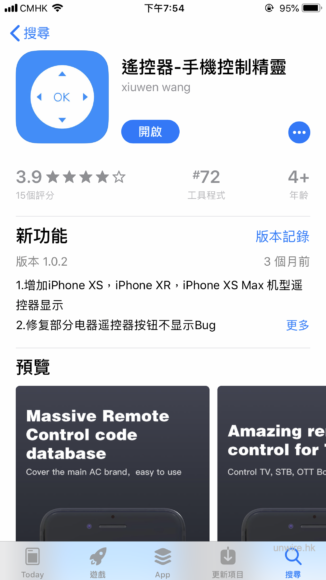
▲下載說明書所指示的應用程式:遙控器 – 手機控制精靈
 ▲紅外線外接器設計輕巧,使用時插入手機即可
▲紅外線外接器設計輕巧,使用時插入手機即可
方法三:萬用遙控
如果不想使用電話控制電視的用家又有什麼方法呢?就是使用萬用遙控。但需要留意的一點是,購買萬用遙控時最好選擇一些設定上比較簡單的款式。例如雞蛋妹這次嘗試的這一款,具有不同的快捷鍵,只要按照說明書的做法,同時按下設定及指定數字掣就能成功連接並使用。值得一提的是,很多萬用遙控比起同一品牌的電視遙控器更便宜,而這次雞蛋妹所試的款式在鴨寮街購買,只是大約三十蚊。學會了以上這三個方法,以後即使遺失了遙控器亦不用再害怕了。

 ▲部分萬能遙控的連接方式簡單,只需同時按下設定及指定數字掣
▲部分萬能遙控的連接方式簡單,只需同時按下設定及指定數字掣
分享到 :
最新影片